Ako zmeniť pozadie v PowerPointe 2019

Naučte sa, ako jednoducho zmeniť pozadie v PowerPointe 2019, aby vaše prezentácie pôsobili pútavo a profesionálne. Získajte tipy na plnú farbu, prechod, obrázky a vzory.
Webová aplikácia PowerPoint predvolene otvára súbory v zobrazení na čítanie a spúšťa animácie a prechody, ktoré sú vložené na snímke. Ihneď po načítaní súboru do webovej aplikácie máte prístup k príkazom, ktoré vám umožňujú prístup k ponuke Súbor, otvorenie súboru v počítačovej aplikácii PowerPoint, úpravu súboru v prehliadači alebo spustenie prezentácie.
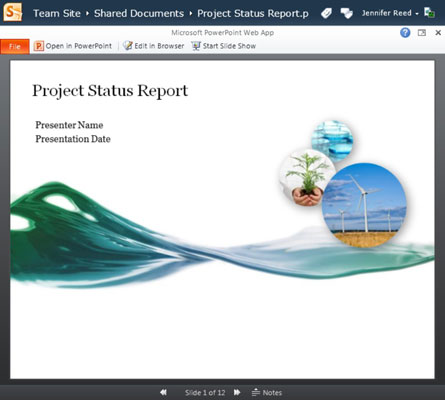
Keď kliknete na príkaz Upraviť v prehliadači, prejdete na kartu Domov na páse s nástrojmi. Uvidíte niektoré známe tlačidlá a ikony úprav, ktoré vám umožňujú formátovať text a odseky, navigovať a manipulovať so snímkami a pristupovať k ikonám vystrihnutia, kopírovania a prilepenia. Úpravu súboru v bohatej počítačovej aplikácii je možné vykonať jedným kliknutím na karte Domov s ikonou Otvoriť v programe PowerPoint.

Na ľavej strane sa zobrazujú miniatúry vašich snímok. Kliknutím na miniatúru môžete preskočiť z jednej snímky na druhú, zmeniť poradie presunutím miniatúr a duplikovať alebo skryť snímky ich výberom a kliknutím na príslušnú ikonu na páse s nástrojmi.
Vkladanie obrázkov, grafických prvkov SmartArt a prepojení sa vykonáva na karte Vložiť rovnako ako v počítačovej aplikácii. Používateľské rozhranie webovej aplikácie nemá na karte Vložiť toľko tlačidiel ako v počítačovej aplikácii.

Karta Zobraziť vo webovej aplikácii PowerPoint zobrazuje iba štyri tlačidlá: Zobrazenie na úpravy, Zobrazenie na čítanie, Prezentácia a Poznámky. Kliknutím na ikonu Poznámky sa zapína a vypína zobrazenie poznámok k snímke.

Naučte sa, ako jednoducho zmeniť pozadie v PowerPointe 2019, aby vaše prezentácie pôsobili pútavo a profesionálne. Získajte tipy na plnú farbu, prechod, obrázky a vzory.
Excel poskytuje štyri užitočné štatistické funkcie na počítanie buniek v hárku alebo zozname: COUNT, COUNTA, COUNTBLANK a COUNTIF. Pre viac informácií o Excel funkciách, pokračujte.
Objavte efektívne klávesové skratky v Exceli 2013 pre zobrazenie, ktoré vám pomôžu zlepšiť produktivitu. Všetky skratky sú začiatkom s Alt+W.
Naučte sa, ako nastaviť okraje v programe Word 2013 s naším jednoduchým sprievodcom. Tento článok obsahuje užitočné tipy a predvoľby okrajov pre váš projekt.
Excel vám poskytuje niekoľko štatistických funkcií na výpočet priemerov, režimov a mediánov. Pozrite si podrobnosti a príklady ich použitia.
Excel 2016 ponúka niekoľko efektívnych spôsobov, ako opraviť chyby vo vzorcoch. Opravy môžete vykonávať po jednom, spustiť kontrolu chýb a sledovať odkazy na bunky.
V niektorých prípadoch Outlook ukladá e-mailové správy, úlohy a plánované činnosti staršie ako šesť mesiacov do priečinka Archív – špeciálneho priečinka pre zastarané položky. Učte sa, ako efektívne archivovať vaše položky v Outlooku.
Word vám umožňuje robiť rôzne zábavné veci s tabuľkami. Učte sa o vytváraní a formátovaní tabuliek vo Worde 2019. Tabuľky sú skvelé na organizáciu informácií.
V článku sa dozviete, ako umožniť používateľovi vybrať rozsah v Excel VBA pomocou dialógového okna. Získajte praktické tipy a príklady na zlepšenie práce s rozsahom Excel VBA.
Vzorec na výpočet percentuálnej odchýlky v Exceli s funkciou ABS pre správne výsledky aj so zápornými hodnotami.






